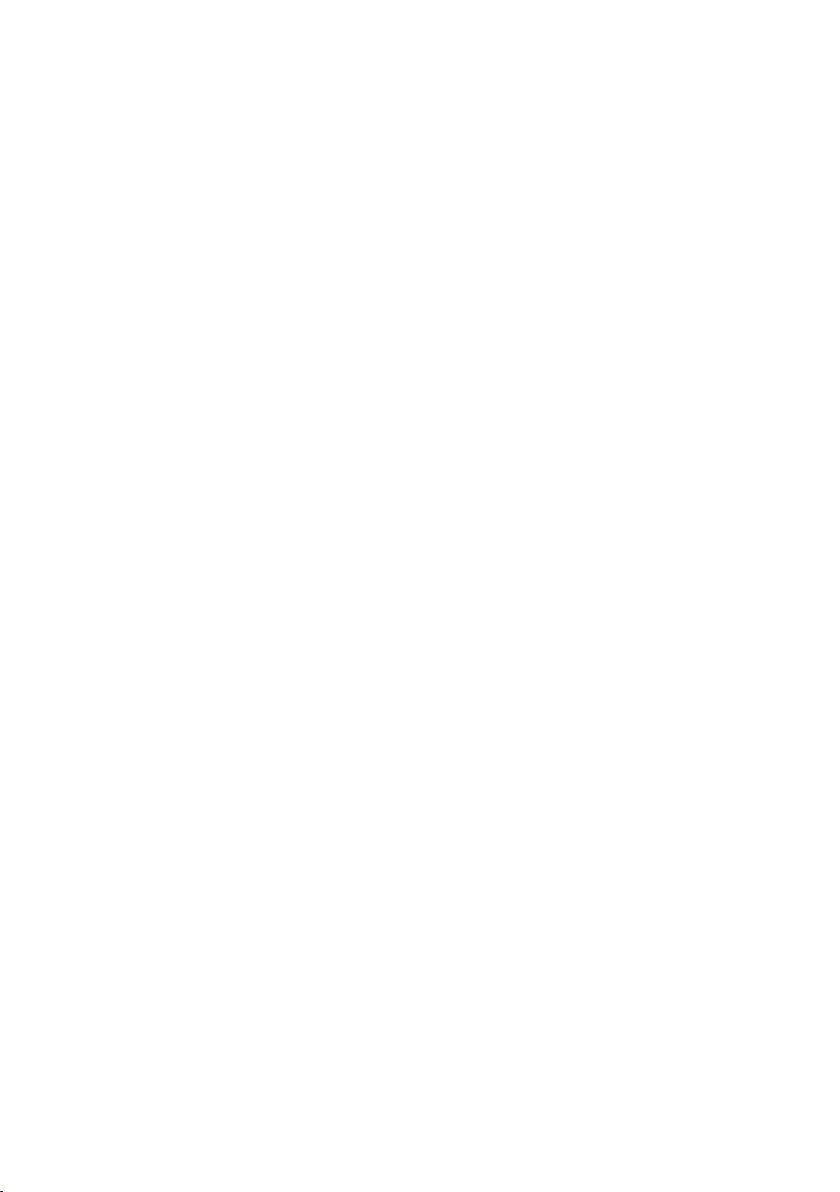
Manual para
Projector Acer da série PH730
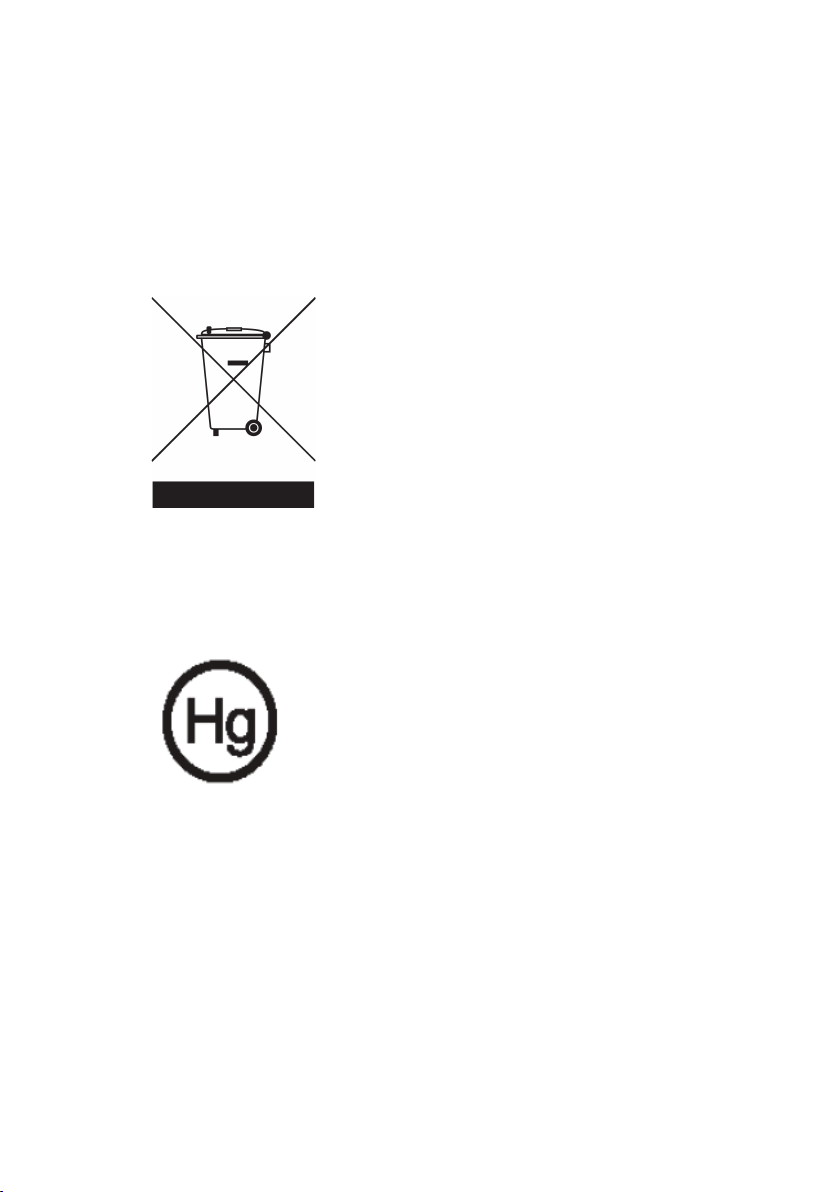
Instruções de eliminação
Não deite ao lixo este dispositivo electrónico quando pretender desfazersedele.
Para minimizarpoluição e garantir uma protecção máxima do meio ambente
global, recicle, por favor.
E.U.A.
Para os produtos electrónicos contendo um monitor LCD/TRC, ou uma lâpada
de mercúrio de alta pressão:
As lâmpadas existentes no interior deste produto contêm mercúrio e devemser
recicladas ou eliminadas de acordo com as leis locais, estaduais ou federais.
Para mais informações, contacte a Electronic Industries Alliance em www.eiae.
org. Para informação especíca sobre a eliminação das lâmpadas,consulte o
site www.lamprecycle.org.
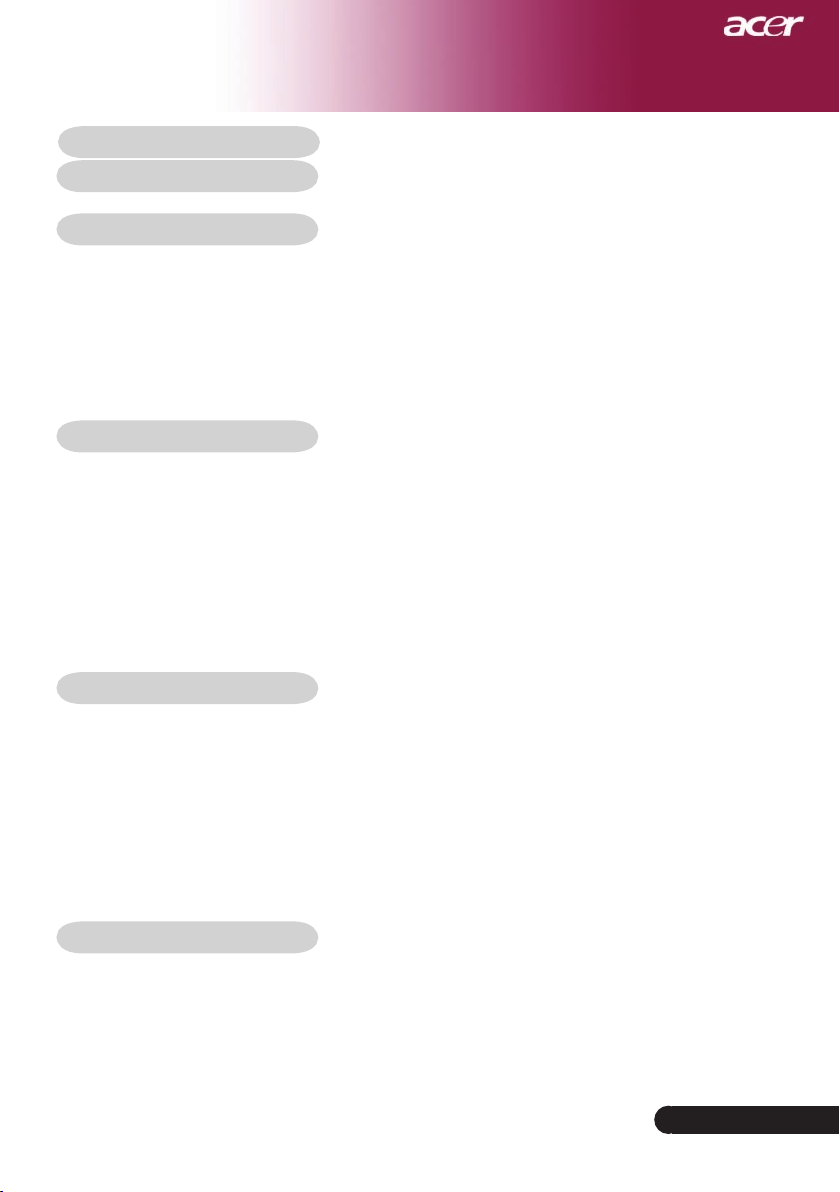
1
... Português
Indice
Indice ............................................................................................................ 1
Informações de uso ..................................................................................... 2
Precauções...........................................................................................................2
Introdução ....................................................................................................4
Características do produto ...................................................................................4
Visão geral da embalagem ...................................................................................5
Unidade principal .................................................................................................6
Visão geral do produto ................................................................................................... 6
Painel de controle ..........................................................................................................7
Portas de conexão .........................................................................................................8
Controle remoto .............................................................................................................9
Instalaçăo ................................................................................................... 10
Ligar o projetor ...................................................................................................10
Ligar/Desligar o projetor .....................................................................................11
Ligar o projetor ............................................................................................................ 11
Desligar o projetor .......................................................................................................
12
Indicador de Alerta .................................................................................. 12
Ajustar a imagem projetada................................................................................13
Ajustar a altura do projetor ...........................................................................................13
Ajustar a foco/zoom do projetor ..................................................................................
14
Ajustar o tamanho da imagem de projeção .................................................................14
Controles do utilizador................................................................................ 15
Painel de controle e controle remoto .................................................................15
Menus digitais no ecran......................................................................................19
Como operar ...............................................................................................................19
Cor(Modo Computador / Vídeo) ..................................................................................20
Imagem(Modo Computador / Vídeo) ..........................................................................22
Gestão (Modo Computador / Vídeo) ........................................................................... 24
Audio(Modo Computador / Vídeo) ...............................................................................27
temporizador(Modo Computador / Vídeo) ...................................................................28
Idioma(Modo Computador / Vídeo) ..............................................................................29
Apêndice ....................................................................................................30
Solução de problemas ........................................................................................30
Trocar a lâmpada ...............................................................................................33
Especicações....................................................................................................35
Modos de compatibilidade ..................................................................................36
Notas acerca de norma e de segurança ............................................................38
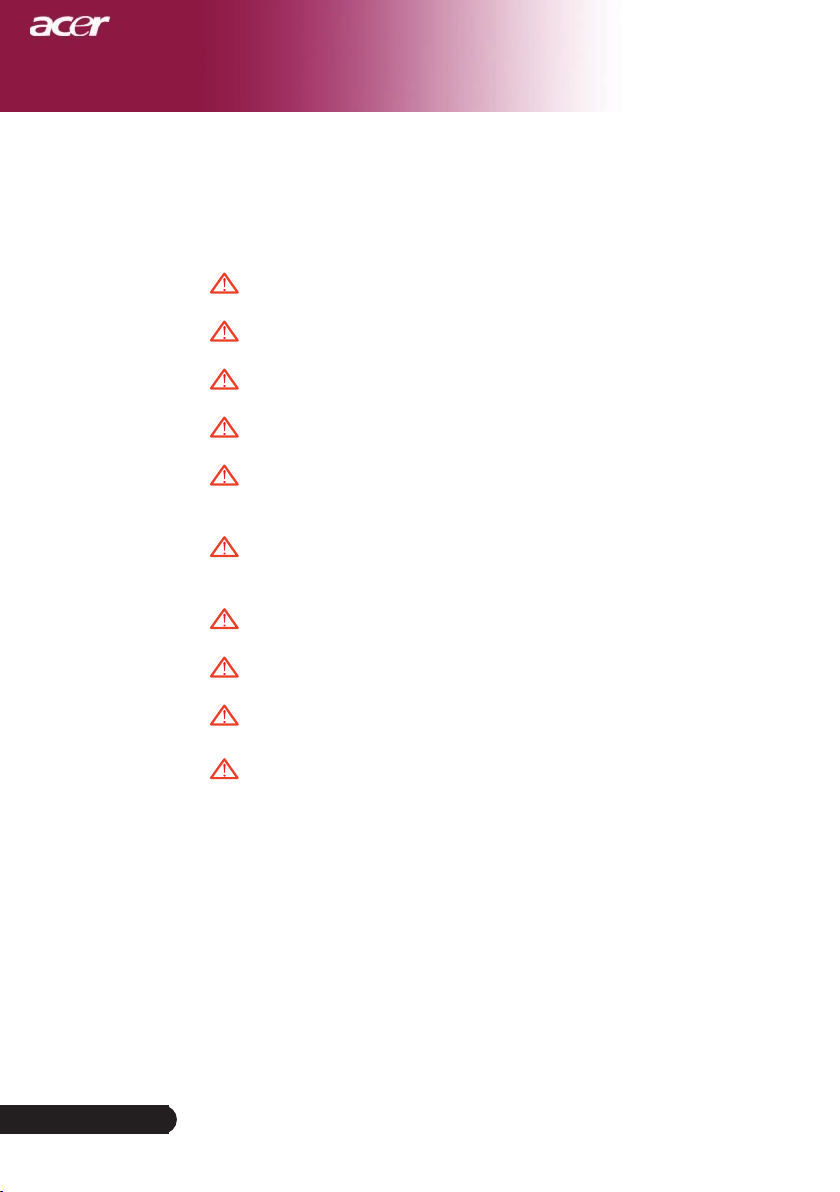
2
Português ...
Precauções
Siga todas os avisos, precauções e manutenção como recomendado neste guiado
usuário para maximizar o ciclo de vida da sua unidade.
Aviso-
Não olhe dentro da lente, a luz brilhante pode ferir
os seus olhos.
Aviso-
Para reduzir o risco de incêndio ou choque elétrico,
não exponha este produto à chuva ou humidade.
Aviso-
Não abra ou desmonte o aparelho pois poderá causar
choque elétrico.
Aviso-
Ao trocar a lâmpada, permita que a unidade esfrie e
siga todas as instruções de troca.
Aviso-
Este aparelho detectará o ciclo de vida da lâmpada.
Certique-se de trocar a lâmpada ao exibir as mensa
gens de aviso.
Aviso-
Redenir a função “Reposição da lâmpada” no menu
exibido na tela “Gestão” após substituir o módulo da
lâmpada (consulte a página 26).
Aviso-
Antes de desligar o aparelho, mantenha a ventoinha
-
funcionando por alguns minutos.
Aviso-
Ao ligar o projetor ao computador, desligue-o
primeiro.
Aviso-
Não utilize a protecção da lente quando o projector
estiver a ser utilizado.
Aviso-
Quando a lâmpada termina o seu ciclo de vida, ela
queimará e poderá causar um som de estouro. Se isto
acontecer, o projetor não ligará novamente até que
o módulo da lâmpada tenha sido substituido. Para
substi tuir a lâmpada, siga os procedimentos apresentados em “Trocar a lâmpada”.
Informações de uso
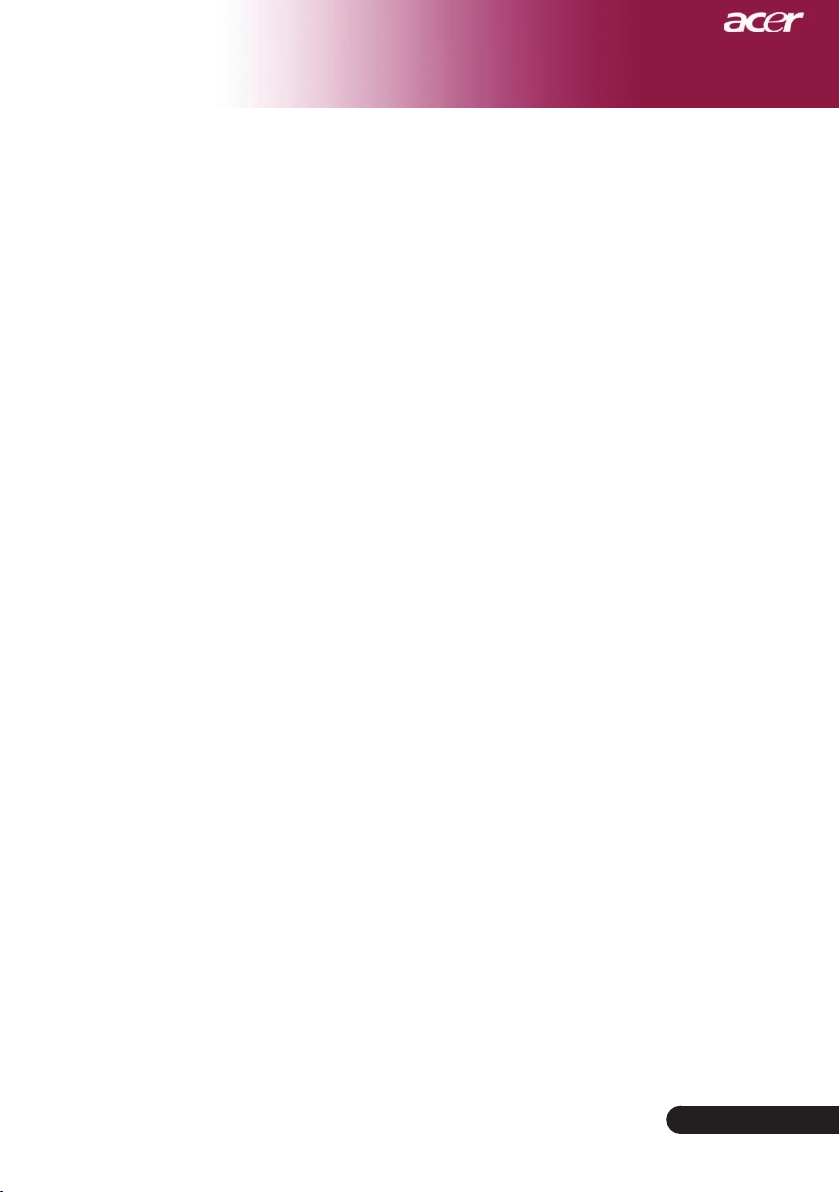
3
... Português
Informações de uso
Faça:
Desligue o aparelho antes de limpá-lo.
Use um tecido suave húmido com detergente diluído para lim-
par a caixa do vídeo.
Desligue a tomada da parede se o produto não for usado por
um tempo longo.
Não faça:
Bloqueie as fendas e aberturas na unidade para ventilação.
Use detergentes abrasivos, ceras ou solventes para limpar auni-
dade.
Use nas seguintes condições:
- Ambientes excessivamente quente, frio ou húmido.
- INas áreas sucetíveis a poeira e sujeiras excessivas.
- Próximo de qualquer aparelho que gere um campo magné
-
tico- forte.
- Coloque-o sob a luz solar directa.
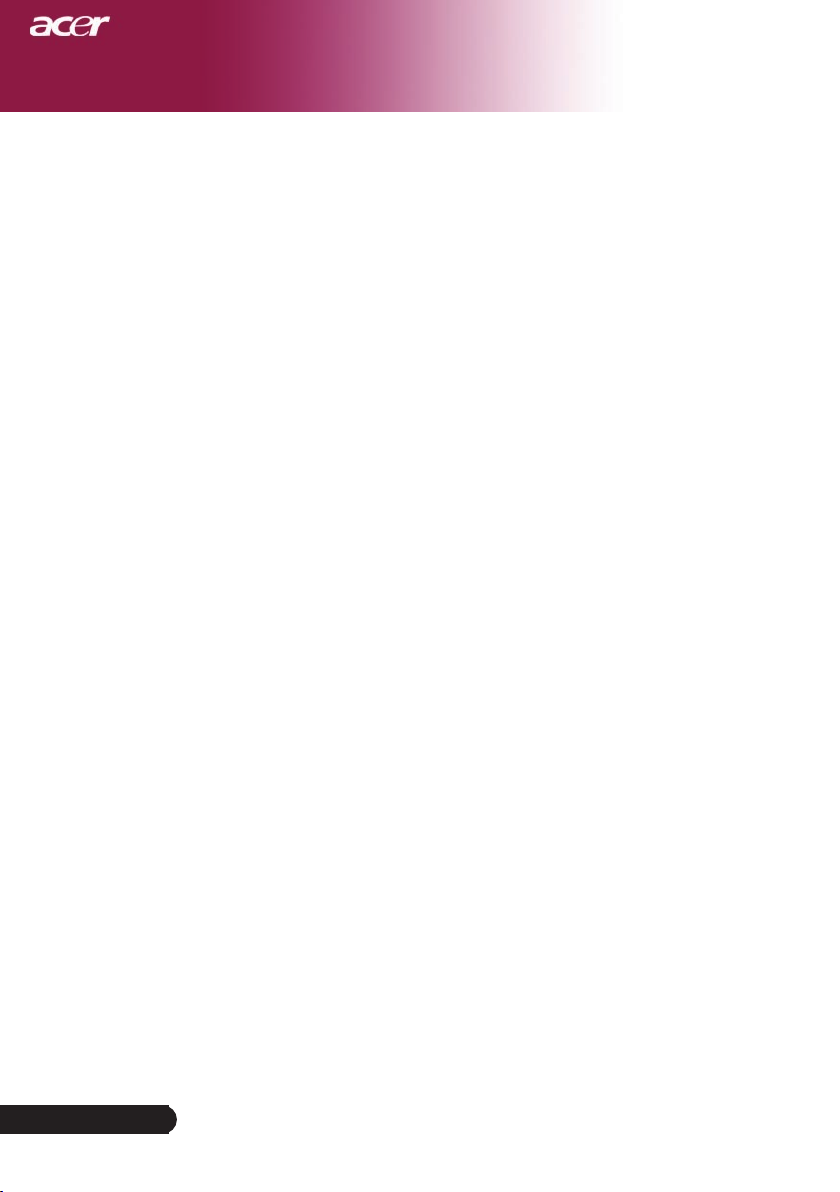
4
Português ...
Características do produto
Este produto é um projector DLPTM de 0,65” com um único
chip WXGA. As características mais importantes estão listadas abaixo:
u
Pixels endereçaveis WXGA, 1280 x 768 verdadeiros
u
Tecnologia DLP
TM
com chip individual
u
Compatível com NTSC3.58/NTSC4.43/PAL/SECAM e
HDTV (480p, 576p, 720p, 1080i)
u
Suporte para duas taxas de resolução:
-15:9 (1280 x 768)
-16:9 (1280 x 720 )
u
Potente e fácil de utilizar tecla Empowering da Acer,
incluindo: o Acer eView Management, o Acer eTimer
Management e o Acer eOpening Management.
u
Controlo remoto totalmente funcional com ponteiro laser
u
Correcção keystone digital avançada e edimensionamento
de imagens de alta qualidade para ecrã inteiro
u
Painel de controle de uso amigável
u
Compactação
XGA, VGA, SVGA e redimensionamento
u
Suporte para conectores HDMI e DVI e compatibilidade
com a especicação HDCP
u
Suporta a entrada HDMI e é compatível com a
especicação HDMI 1.0
u
Suporta a especicação HDCP (High bandwidth Digital
Content Protection) 1.1 na entrada HDMI
u
Compatível com o Mac
u
Regulação do zoom digital
Introdução
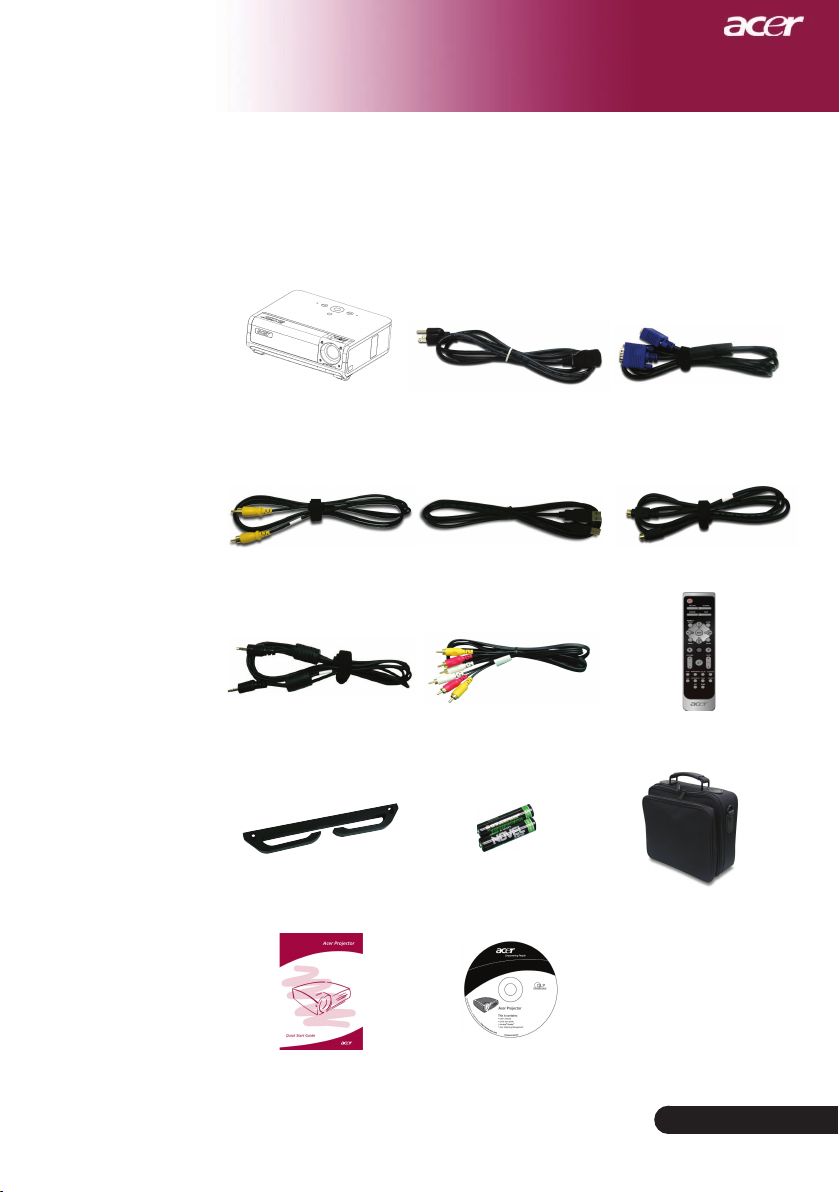
5
... Português
Introdução
Cabo de alimentação de
1,8m
Cabo VGA de 1,8m
para transporte
2 x Baterias
Cabo composto de vídeo
de 2,0m
Projector
Visão geral da embalagem
Este projetor vem com todos os itens exibidos abaixo. Certi que-se de que sua unidade esteja completa. Entre em
contacto com seu fornecedor imediatamente se qualquer
item estiver faltando.
Mala para transporte
Cabo USB de 1,8m
Guia do utilizador
Cabo S-Video de 1,8m
Cabo de Audio Jack/ Jack
1,8m
Guia rápido
Controle remoto
3 RCA Component Cable
Suporte destacável
para o cabo
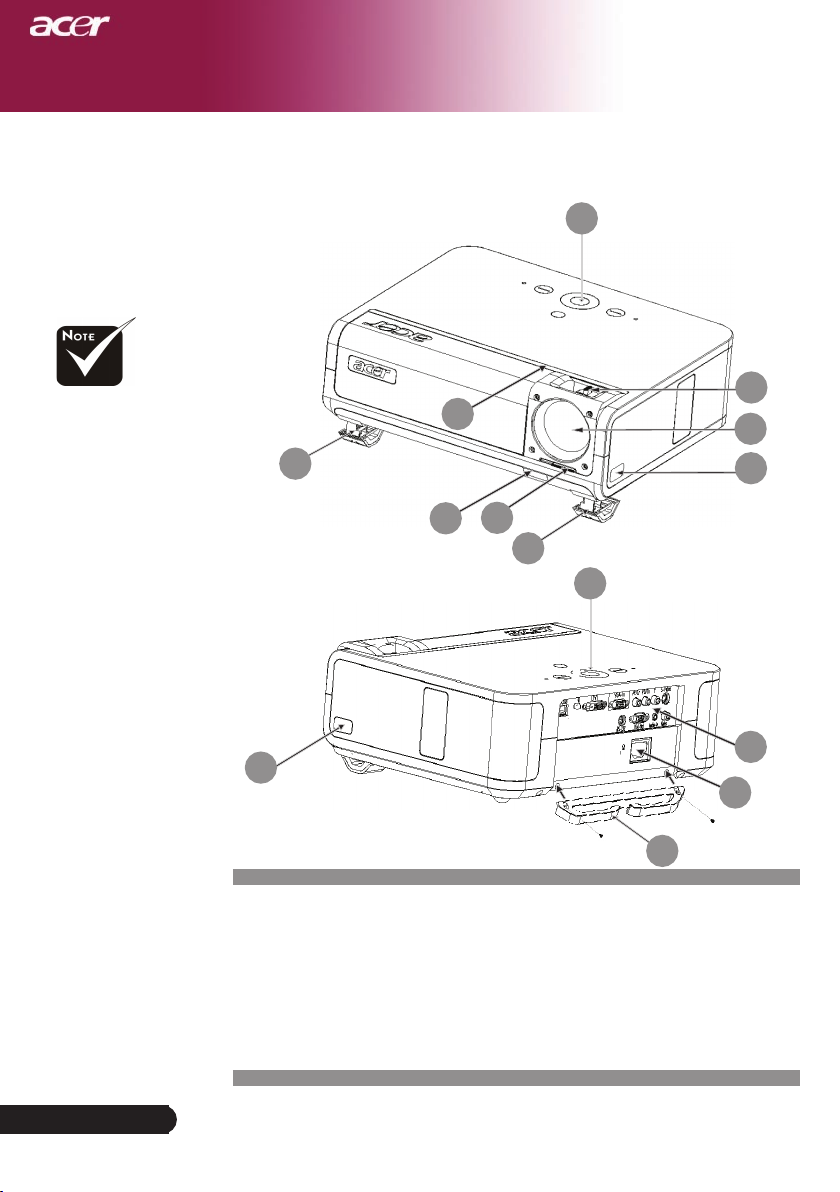
6
Português...
Introdução
Unidade principal
Visão geral do produto
1. Disco de foco/Disco de zoom
2. Lentes zoom
3. Botão de elevação
4. Receptor do controle remoto
5. Comutador da tampa da lente
6. Base de elevação
7. Portas de conexão
8. Ficha de alimentaçãot
9. Painel de controle
10. Suporte destacável para o cabo
3
9
9
1
2
6
7
6
5
3
8
Dois receptores para o
controlo remoto no painel
frontal e na tampa superior
frontal.
4
4
10
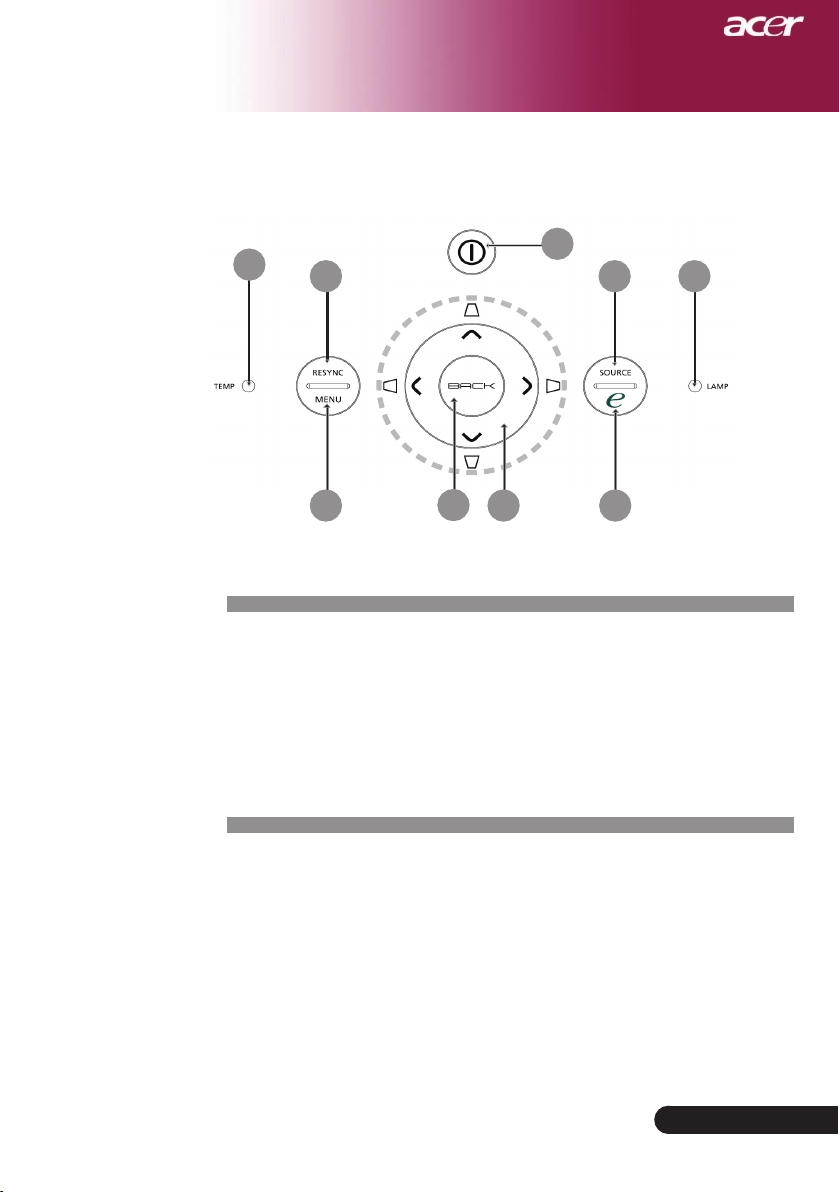
7
... Português
Introdução
Painel de controle
1. LED de aviso de temperatura
2. LED de aviso da lâmpada
3. LED indicador de alimentação (LED de alimentação)
4. Fonte
5. Sincronizar
6. Tecla Empowering
7. Menu
8. Back
9. Teclas para Seleção de Quatro Direções (Botão Keystone)
6
1
2
4
3
5
7 9
8
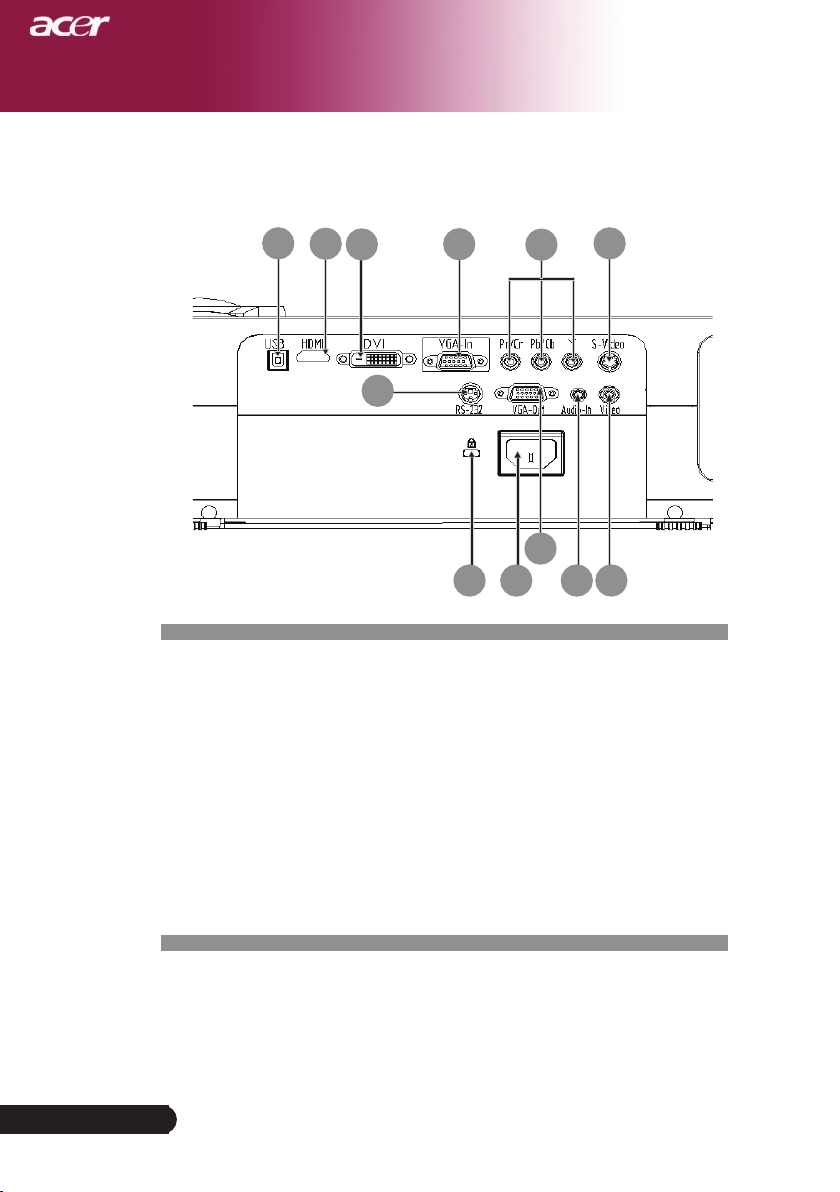
8
Português...
Introdução
Portas de conexão
1. Conector USB
2. Conector HDMI
3. Conector de entrada DVI
4. Conector de entrada VGA (sinal analógico do PC)
5. Conector de entrada de vídeo componente
6. Conector de entrada S-Video
7. Conector RS232
8. Porta do cadeado Kensington
TM
9. Tomada de alimentação
10. Conector de saída VGA (loop-through do monitor através do conector
de saída)
11. Conector de entrada do áudio
12. Conector de entrada do video composto
1
2
3
4
11
8
12
9
10
7
6
5
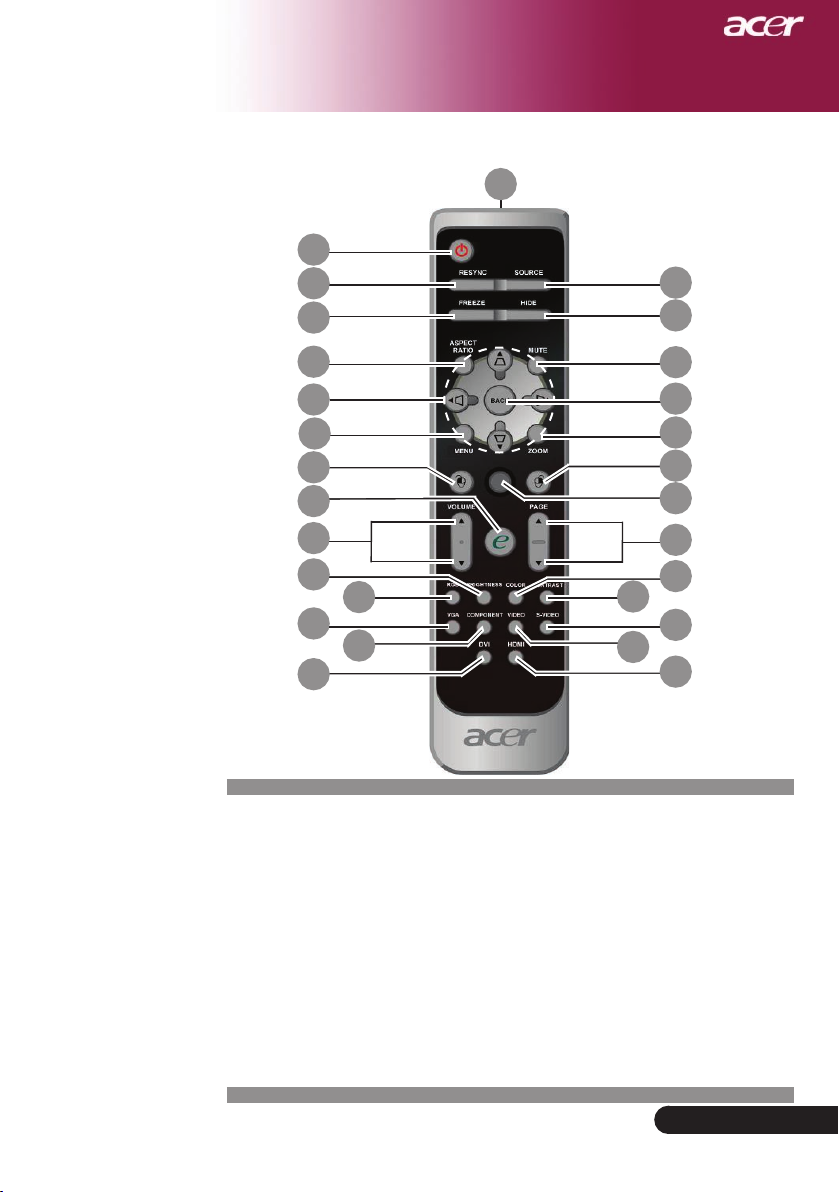
9
... Português
Introdução
1.
Luz Indicadora deTransmissão
2. Alimentação
3. Fonte
4. Sincronizar
5. Congelar
6. Ocultar
7. Botão Mute
8. Botão Aspect Ratio
9. Botão Keystone/Teclas para
-
Seleção de Quatro Direções
10. Back
11. Zoom Digital
12. Menu
13. Botão de função equivalentea
clicar com a tecla esquerda do rato
Controle remoto
14. Botão de função equivalentecli-
car com a tecladireita do rato
15. Botões Mouse
16. Tecla Empowering
17. Botão Volume +/-
18. Página anterior/Página eguinte
19. Cor
20. Brilho
21. Ligar o projetor
22. Contraste
23. Botão S-Video
24. VGA
25. Botão Component
26. Botão Video
27. HDMI
28. DVI
11
8
4
12
3
7
2
10
5
9
6
1
15
16
25
26
27
13
14
17
18
19
20
22
23
24
21
28
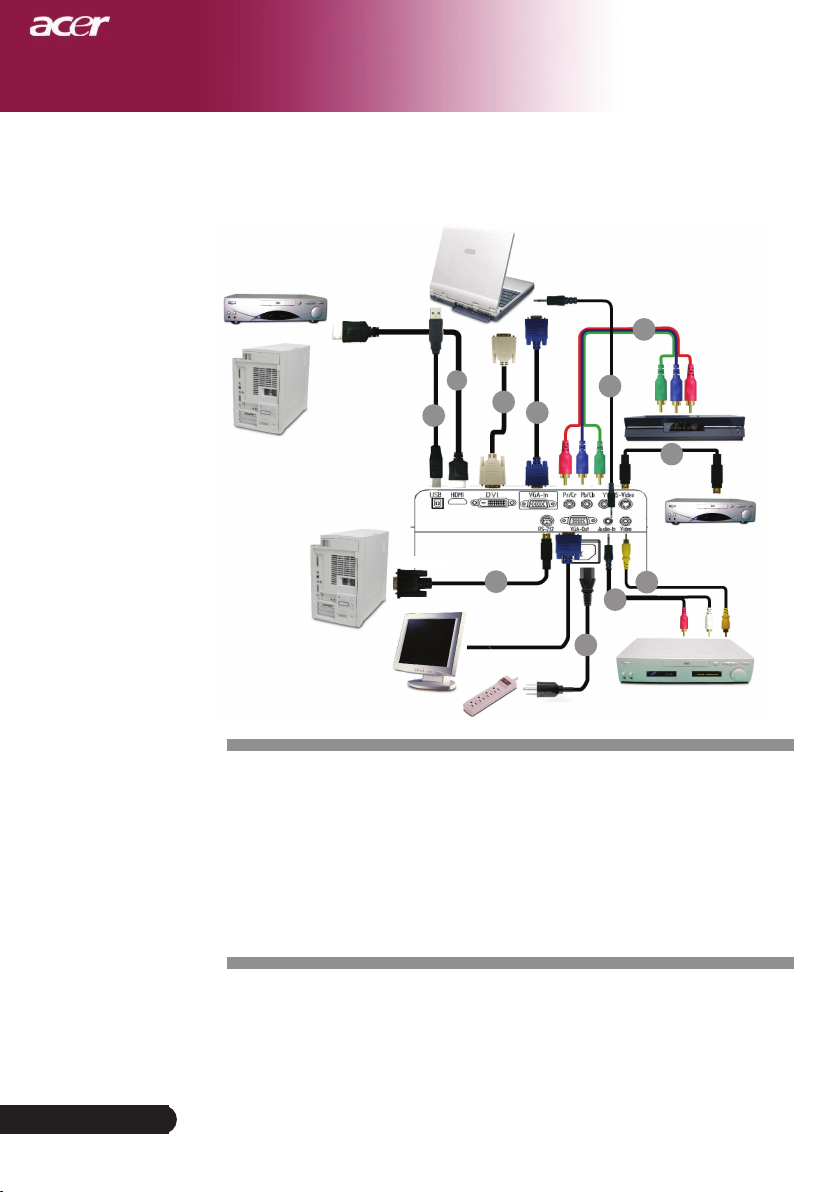
10
Português ...
1..............................................................................................................Cabo de Energia
2........................................................................................................................Cabo VGA
3..............................................................................................Cabo de Vídeo Composto
4......................................................................................................................... Cabo USB
5................................................................................ Cabo HDMI (Acessório opcional)
6..............................................................................................................Cabo de S-Video
7...................................Entrada do cabo de áudio/Entrada ou cabo de áudio/RCA
8.....................................................................................Cabo DVI (Acessório opcional)
9............................................................................................ 3 cabos componentes RCA
10...............................................................................Cabo RS232 (Acessório opcional)
Ligar o projetor
Para garantir o correcto funcionamento do projector com o seu-
computador, certique-se de que as denições do modo de visualização do computador são compatíveis com o projector. Consulte a
seção “Modos de compatibilidade” na págin 36.
Saída de S-Video
Leitor de DVDs, Settop
Box, receptor TVAD
(Televisão de Alta
Denição)
4
2
3
6
DVI
RGB
USB
5
Saída de vídeo
8
1
RS232
7
9
7
Leitor de DVDs
10
PC
Instalaçăo
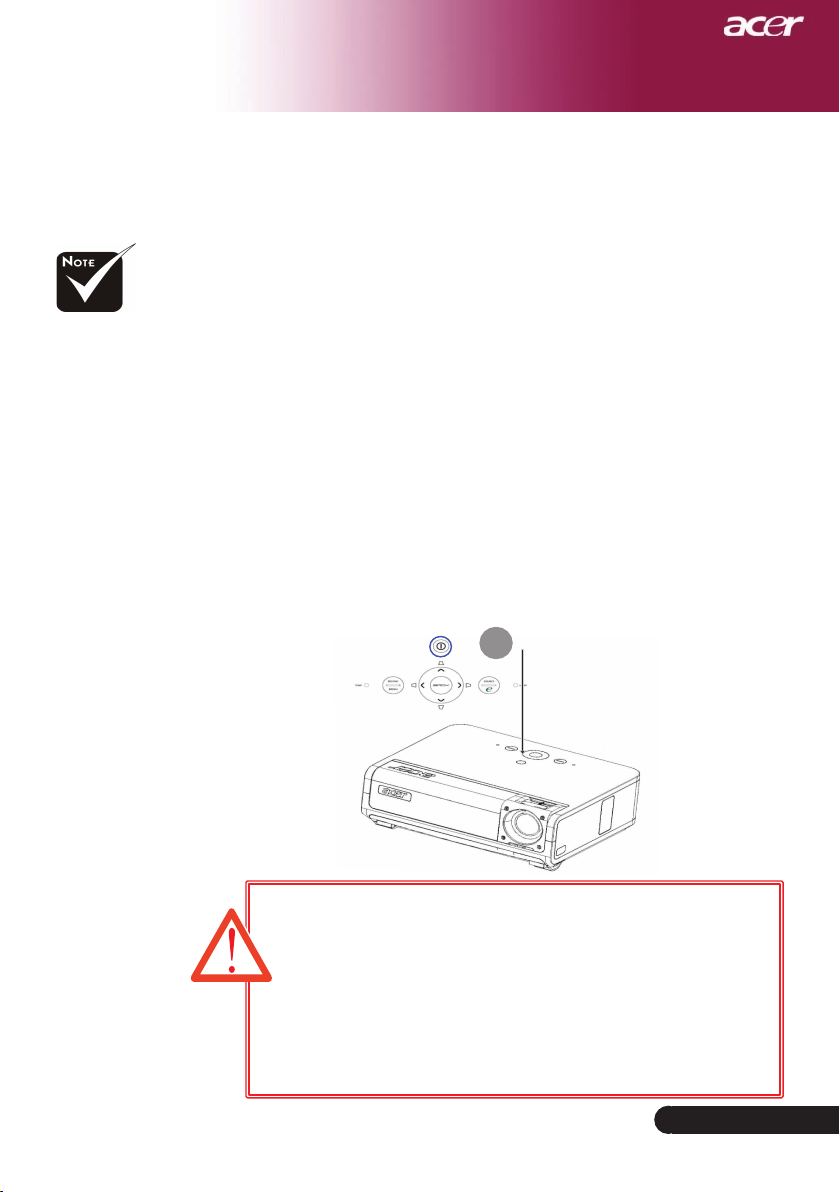
11
... Português
Instalaçăo
Alimentação
Ligar o projetor
1.
Abre a tampa da lente.
2. Certique-se de que o cabo de alimentação e de sinal estão
-
ligados correctamente. O LED indicador de alimentação ca
âmbar
e intermitente.
3. Ligue a lâmpada premindo o botão de alimentação no painel
de controlo. O LED de alimentação ca
âmbar
.
4. Ligue a fonte (computador, notebook ou reprodutor de vídeo,
etc...) O projetor detectará a sua fonte automaticamente.
Se o ecrã apresentar os ícones correspondentes às funções “Bloquear”
& “Fonte”, isto signica que o projector xa este tipo de origem
de sinal e que não foi encontrada qualquer entrada de sinal
respectivamente.
Se a tela exibir“Sem sinal”, certique-se de que os cabos de sinais
estejam corretamente ligados..
Se ligar fontes múltiplas ao mesmo tempo, use o botão“Fonte” no
controle remoto ou painel de controle para fazer a ligação.
Ligar/Desligar o projetor
Ligue o projetor
antes de conectá-lo
à fonte.
1
A tampa da lente
tem de estar aberta e
só depois deve ligar
o projector.
r
Se a tampa da lente de projecção não for aberta aquando da ligação do
projector, o utilizador ouvirá continuamente dois avisos sonoros. O
inter valo entre estes avisos sonoros é de cerca de 3 segundos.
r
O projector não liga e entra imediatamente no modo de suspensão
caso a tampa da lente permaneça fechada após os dois avisos sonoros
se zerem ouvir 5 vezes.
r
Se a tampa da lente de projecção for acidentalmente fechada durante o
funcionamento do projector, o utilizador ouvirá o mesmo aviso sonoro
e o projector entra automaticamente no modo de suspensão se a tampa
da lente permanecer fechada após ouvir o aviso sonoro 5 vezes.

12
Português ...
Instalaçăo
Indicador de Alerta
Quando o indicador “
LAMP
” apresenta a cor âmbar, o projector
desliga-se automaticamente. Entre em contato com o seu fornecedor ou a assistência técnica.
Quando o indicador “
TEMP
” apresenta a cor âmbar durante
cerca de
20
segundos, é sinal de que houve um sobreaquecimento
do projector. sobreaquecimento do projector. Você verá a mensagem “Superaquecimento do Projetor. Em breve a lâmpada será
desligada automaticamente.” no menu digital da tela e o aparelho
será automaticamente desligado.
Sob condição normal, o projetor pode ser ligado novamente para
continuar com a apresentação. Se o problema persistir, entre em
contacto o seu o fornecedor ou a assistência técnica.
Quando o indicador “
TEMP
” ca âmbar e intermitente durante
cerca de
30
segundos, verá a mensagem “Falha na ventoinha. Em
breve a lâmpada será desligada automaticamente.” no ecrã. Entre
em contacto com o seu fornecedor ou a assistência técnica.
Desligar o projetor
1. Prima o botão “Alimentação” para desligar a lâmpada do projector, verá a mensagem “Prima novamente o botão de alimentação
para concluir o processo de encerramento. Aviso: NÃO desligue
enquanto a ventoinha do projector estiver em funcionamento.” no
ecrã do projector. Prima novamente o botão“Alimentação” para
confirmar, caso contrário a mensagem desaparece após 5 segun-
dos.
2. As ventoinhas continuam a funcionar durante cerca de 30 segun-
dos, até completarem o ciclo de arrefecimento e até o LED de
alimentação ficar
âmbar e piscar rapidamente
. Quando o LED de
alimentação pisca lentamente, é sinal de que o projector entrou no
modo de suspensão. Se pretender voltar a ligar o projector, tem de
aguardar até que o projector tenha concluído o ciclo de arrefecimento e tenha entrado no modo de espera. Uma vez no modo de
espera, só tem de premir o botão“Alimentação” button to restart
the projector. para reiniciar o projector.
3. Desconecte o cabo de energia da tomada elétrica e do projetor.
4. Não ligue o projetor imediatamente após desligá-lo.
5. Feche a tampa da lente para evitar a acumulação de pó.

13
... Português
Instalaçăo
Ajustar a imagem projetada
Ajustar a altura do projetor
O projector está equipado com pés elevatórios para ajuste
da altura da imagem.
Levantar o projetor:
1. Pressione o
Lentes zoom.
.
2. Levante o projector até obter a altura desejada
, de
seguida liberte o botão para xar os pés elevatórios na
posição pretendida.
3. Use para realizar o ajuste no do ângulo de exibição.
Baixar o projetor:
1. Pressione o
Lentes zoom
.
2. Baixe o projector, de seguida liberte o botão para xar os pés
elevatórios na posição pretendida.
3. Use para realizar o ajuste no do ângulo de exibição.
Base de elevação
Botão de elevação.
2
1
Anel de Ajuste de
Inclinação
3

14
Português ...
Instalaçăo
Max. 44"(111cm) 87"(221cm) 145"(69cm) 203"(517cm) 232"(590,0cm) 291"(738cm)
Min. 36"(92cm) 72"(184cm) 121"(307cm) 169"(430cm) 193"(491cm) 242"(614cm)
Max.(WxH)
37" x 22"
(95 x 57cm)
75" x 45"
(190 x 114cm)
125" x 75"
(316 x 190cm)
174" x 105"
(443 x 266cm)
199" x 120"
(506 x 304cm)
249" x 150"
(633 x 380cm)
Min.(WxH)
31" x 19"
(79 x 47cm)
62" x 37"
(158 x 95cm)
104" x 62"
(263 x 158cm)
145" x 87"
(368 x 221cm)
166" x 99"
(421 x 253cm)
207" x 124"
(526 x 316cm)
4,92'(1,5m) 9,84'(3,0m) 16,40'(5,0m) 22,97'(7,0m) 26,25'(8,0m) 32,81'(10,0m)
Disco de foco
Disco do zoom
Ajustar a foco/zoom do projetor
Você pode ajustar o zoom aumentar/diminuir. Para focar a
imagem, gire o disco de foco até que a imagem esteja nítida.
O projetor focará em distâncias de
4,92 até 32,81 pés
(1,5 até 10
pés).
Ajustar o tamanho da imagem de projeção
72"
(184cm)
121"
(307cm)
169"
(430cm)
193"
(491cm)
242"
(614cm)
44" (111cm)
87"(221cm)
145"(369cm)
203"(517cm)
232"(590cm)
291"(738cm)
4,92'
32,81'
26,25'
22,97'
16,40'
9,84'
(1,5m)
(10m)
(8,0m)
(7,0m)
(5,0m)
(3,0m)
36"
(92cm)
Tela
(Diagonal)
Tamanho
da tela
Distância
Este gráco é somente usado para referência.

15
... Português
Controles do utilizador
Painel de controle
Painel de controle e controle remoto
As duas formas para você ajustar as funções são usar o controle remoto e painel de controle.
Use o painel de controle
Alimentação
Consulte a secção “Ligar/Desligar o projetor” na página 11-12.
Resync (Sincronizar )
Sincroniza automaticamente o projector com a fonte de entrada.
Menu
Pressione “Menu” para abrir os menus de exibição na tela (OSD).
Para sair do OSD, pressione o botão “Menu” novamente.
Conrme a sua selecção de itens
Source (Fonte)
Prima o botão “Fonte” para escolher uma das seguintes origens
de sinal: RGB, Componente-p, Componente-i, S-Vídeo, Composto,
DVI-D/A, Video, HDTV e HDMI.
Teclas para Seleção de Quatro Direções
Utilize os botões tpara selecionar os itens ou fazer
ajustes nas suas selecções.
Botão Keystone
Ajuste a distorção da imagem causada pela inclinação do projetor (±
16 graus).
Tecla Empowering
A tecla Empowering da Acer engloba três funções únicas, são elas “Acer
eView Management”, “Acer eTimer Management” e “Acer eOpening
Management” respectivamente. Prima a tecla “e” durante mais de um
segundo para abrir o menu no ecrã e modicar a respectiva função.
Back
Permite-lhe voltar à etapa anterior em termos do menu apresentado
no ecrã.

16
Português ...
Controles do utilizador
Controle remoto
Use o controle remoto
Alimentação
Consulte a secção “Ligar/Desligar o projetor” na página 11-12
Resync(Sincronizar)
Sincroniza automaticamente o projetor para a fonte de entrada.
Source (Fonte)
Prima o botão “Fonte” para escolher entre as fontes RGB, Componente-p, Componente-i, S-Vídeo, Vídeo composto, DVI-D/A ,
HDTV and HDMI sources
.
Freeze (Congelar)
Pressione o botão “Congelar” para congelar a imagemno ecran.
.
Hide (Botão Hide)
Desliga o vídeo temporariamente. Prima “Botão Hide” paraocultar
a imagem, prima novamente para restaurar a imagem
.
Aspect Ratio
(Botão Aspect Ratio)
Utilize este botão para escolher a relação de aspecto pretendida.
(Tela cheia/4:3/16:9/LBX/1:1 )
Mute(Botão Mute)
Utilize este botão para cortar o som.
Teclas para Seleção de Quatro Direções
Utilize os botões para seleccionar itens ou fazer
ajustes em termos das opções escolhidas no menu apresentado no
ecrã.
Botão Keystone
Adjusts image distortion caused by tilting the projector (±16 degrees).
Menu
Pressione “Menu” para abrir os menus de exibição na tela (OSD).
Para sair do OSD, pressione o botão “Menu” novamente.
Zoom
Mais zoom/menos zoom digital.
Back(Botão Back)
Permite-lhe voltar à etapa anterior em termos do menu apresentado
no ecrã.
Os botões Mouse / Botão de função equivalente a clicar com
a tecla direita do rato / Botão de função equivalente a clicar
com a tecla esquerda do rato
Estas funções equivalem às funções do rato, tanto ao nível do PC
como do Mac. Estas funções apenas estão disponíveis quando o
projector está ligado ao computador através de um cabo USB.

Controles do utilizador
Tecla Empowering
A tecla Empowering da Acer engloba três funções únicas, são elas
“Acer eView Management”, “Acer eTimer Management” e “Acer
eOpening Management” respectivamente. Prima a tecla “e” du-
rante mais de um segundo para abrir o menu no ecrã e modicar
a respectiva função.
O Acer eTimer Management
O Acer eView Management
Prima o botão “e” para abrir o sub menu do “
Acer eView Management”.
O “Acer eView Management” permite-lhe seleccionar o modo de visualização. Consulte a secção
relativa aos menus OSD para mais informações.
Prima o botão “e” para abrir o sub menu do “
Acer eTimer Management”.
O “Acer eTimer Management” permite-lhe escolher outras opções para controlo da du ração
da apresentação. Consulte a secção rela tiva aos
menus OSD para mais informações.
Prima o botão “e” para abrir o sub menu do “
Acer eOpening Management”.
O “Acer eOpening Management” permite ao
utilizador alterar a imagem do ecrã de ar ranque
utilizando uma imagem personalizada. Consulte
a secção sobre o OSD para mais informações.
O Acer eOpening Management
Volume(Botão Volume)
Aumenta/ reduz o nível de volume.
Page Up (Página anterior) (Somente modo do Computador)
Use este botão para subir a página. Esta função só está dis-
ponível quando o projetor está conectado a um computador
por cabo USB.
Page Down (Página seguinte) (Somente modo do Computador)
Use este botão para descer a página. Esta função só está dis-
ponível quando o projetor está conectado a um computador
por cabo USB.
RGB
Prima “RGB”
optimização da opção true-color.
para
17
... Português

18
Português ...
Controles do utilizador
Brightness(Brilho)
Prima “Brilho” para ajuste do brilho da imagem.
Color(Cor)
Prima “Cor” para ajuste da temperatura da cor da imagem.
Contrast(Contraste)
Prima “Contraste” para controlar a diferença entre as partes
mais claras e mais escuras da imagem.
VGA
Prima o botão “VGA” para alterar a origem de sinal para o
conector de entrada VGA. Este conector suporta os sinais RGB
analógico, YPbPr (480p/576p/720p/1080i), YCbCr (480i/576i)
e sincronização do sinal RGB.
Component
Prima o botão “Component” para alterar a origem de sinal para
o conector de sinal componente. Este conector suporta os sinais
YPbPr (480p/576p/720p/1080i) e YCbCr (480i/576i).
Video(Vídeo)
Prima o botão “Vídeo” para escolher a origem de sinalde vídeo
composto.
S-Video
Prima o botão “S-Video” para escolher a origem de sinal
S-Vídeo.
DVI
Prima o botão “DVI” para alterar a origem do sinal para o
conector DVI. Este conector suporta os sinais RGB digital, RGB
analógico, YPbPr (480p/576p/720p/1080i), YCbCr (480i/576i)
e HDCP.
HDMI
Prima “HDMI” para mudar a origem para HDMI. Este conector
suporta todos os formatos de dispositivos de vídeo normais e
de alta definição.

19
... Português
Controles do utilizador
O projetor tem menus digitais multilingues no ecran (OSD)
que permite que você ajuste as imagens e altere uma variedade
de denições. O projetor detectará a fonte automaticamente
.
Como operar
1. Para abrir o menu OSD, prima o botão “Menu” no controlo remoto ou
no Painel de controlo.
2. Quando OSD for exibido, pressione a tecla
para selecionar os
itens principais. Após seleccionar o menu principal pretendido
prima para aceder ao sub menu .
3. Pressione a tecla para selecionar o item desejado e ajuste as
denições através da tecla .
4. Selecione o próximo item a ser ajustado no submenu e ajuste con
-
forme descrito no ítem 3.
5. Prima o botão “Back” no controlo remoto ou no painel de controlo
para voltar ao menu principal.
6. Para sair do menu apresentado no ecrã, prima novamente o botão
“Back” no controlo remoto ou no painel de controlo. O menu apresen-
tado no ecrã é fechado e o projector guarda automaticamente as novas
denições.
Menus digitais no ecran
Main
Principal
Sub-menu
Iten

20
Português ...
Controles do utilizador
Cor
(Modo Computador /
Vídeo)
Modo de visualização
Existem muitas opções predefinidas e optimizadas para vários tipos
de imagens.
Brilhante : Para optimização do brilho..
PC : Para computador ou notebook.
Vídeo : Para reprodução de vídeo num ambiente iluminado.
Cinema : Para utilização do sistema de cinema em casa numa
sala escura.
sRGB : Para optimização da opção true-color.
Utilizado : Memorizar definições do utilizador.
Brilho
Ajustar o brilho da imagem.
Pressione para escurecer a imagem.
Pressione para clarear a imagem.
Contraste
O contraste controla o grau de diferença entre as partes mais claras
e mais escuras da imagem. Ajustar o contraste altera a quantidade
de preto e branco da imagem.
Pressione tpara diminuir o contraste.
Pressione para aumentar o contraste.
Temperatura da cor
Ajuste a temperatura da cor. Com a temperatura mais alta, a
telaparece mais fria; com a temperatura mais baixa, a tela parece.

21
... Português
Controles do utilizador
Cor
(Modo Computador /
Vídeo)
Segmento branco
Utilize o controlo de segmentos de brancos para definir o nível de
pico do branco do chip DMD. 0 representa o segmento mínimo, e
10 representa o segmento máximo. Se preferir uma imagem mais
forte ajuste para um valor máximo. Para uma imagem suave e mais
natural, ajuste para um valor mínimo.
Degama
Ajusta os efeitos de um cenário escuro. Com um valor gama supe-
rior, um cenário escuro parecerá mais claro.
Vermelho
Ajusta a cor vermelha.
Verde
Ajusta a cor verde.
Azul
Ajusta a cor azul.
Saturação
As definições de cores ajustam a imagem do vídeo em branco e
preto para uma cor completamente saturada.
Pressione para diminuir a quantidade de cor na imagem.
Pressione para aumentar a quantidade cor na imagem.
Matiz
A coloração ajusta o balanço das cores vermelho e verde.
Pressione para aumentar a quantidade de verde na imagem.
Pressione para aumentar a quantidade de vermelho na ima-
gem.
“Saturação” and
“Matiz” não são supor-
tadas no modo PC ou
no modo DVI.

22
Português ...
Controles do utilizador
Trapézio horizo.
Prima o botão ou para ajustar a distorção da imagem na
horizontal, para que a mesma que mais quadrada.
Trapézio vertic.
Prima o botão ou para ajustar a distorção da imagem na
vertical, para que a mesma que mais quadrada.
Relação de aspecto
Você pode selecionar esta função para ajustar o tipo de faixa de
aspecto desejado.
Tela cheia: Redimensiona a imagem para ecrã inteiro.
16:9 : O sinal de entrada será dimensionado de forma a ajustar-se
à largura do ecrã sendo a altura reduzida de forma a obter
uma imagem com uma relação de 16:9.
4:3 : O sinal de entrada será dimensionado de forma a ajustarse
ao ecrã de projecção assumindo uma relação de 4:3.
LBOX : Redimensiona a imagem (mantendo a resolução
original) para uma largura de 1280 píxeis, de seguida
podem acontecer duas coisas: (1) Pode CORTAR a parte
superior e inferior da imagem redimensionada ou (2)
PREENCHER AS BARRAS NEGRAS na parte superior e
inferior da imagem redimensionada, para uma altura de
768 píxeis.
1:1 : Mantém a imagem no centro do ecrã com a sua resolução
original e sem qualquer redimensionamento.
Projecção
Proj. Frontal (Projeção Frontal)
Definição padrão de fábrica.
Teto Frontal
Ao selecionar esta função, o projetor vira a imagem para
baixo para a projeção montada no tecto.
Proj. Traseira (Projecção Traseira)
Ao selecionar esta função, o projetor reverte a imagem
de forma a que você possa projectar atrás da tela trans
parente.
Imagem
(Modo Computador /
Vídeo)

23
... Português
Controles do utilizador
Teto Traseira
Ao selecionar esta função, o projetor reverte e vira
a ima gem para baixo ao mesmo tempo. Você pode
projectar de trás do ecran transparente com a projecção montada do tecto
.
Pos. Horiz. (Posição Horizontal)
Pressione para mover a imagem para a esquerda.
Pressione para mover a imagem para a direita.
Pos. Vert. (Posição Vertical)
Pressione para mover a imagem para baixo.
Pressione para mover a imagem para cima.
Freqüência
A função “Freqüência”altera a freqüência de dado do vídeo para
combinar com a freqüência da sua placa gráfica do seu computa-
dor. Ao experimentar a barra de cintilação vertical, use esta função
para fazer ajuste.
Rastreamento
Escolha o item “Rastreamento” para sincronizar o tempo do sinal
da exibição com este da placa gráfica. ao experimentar uma imagem instável ou cintilante, use esta função para corrigí-la.
Nitidez
Ajusta a nitidez da imagem.
Prima o botão para reduzir a nitidez.
Prima o botão para aumentar a nitidez.
Tipo de sinal
Prima o botão ou para mudar a origem do sinal para RGB,
YPbPr ou YCbCr.
“Pos. Horiz.”, “Pos.
Vert.” , “Freqüência” and
“Rastertreamento” func-
tions are not supported
under DVI and Video
mode.
Imagem
(Modo Computador /
Vídeo)
As funções relacionadas com a nitidez
não são suportadas nos
modos DVI e Computer
(Computador).
A opção “Tipo de
sinal” apenas está dis-
ponível para as origens
de sinal Componente,
HDMI e SCART.

24
Português ...
Controles do utilizador
Modo ECO
Escolha “Lig” para reduzir a luminosidade da lâmpada do projector e
reduzir assim o consumo de energia, alargando a vida útil da lâmpada e
reduzindo o ruído. Seleccione “Desl” para voltar para o modo normal.
Desligar auto. (Minutos)
O projector desligar-se-á automaticamente quando não houver entrada de
sinal após decorrido o período de tempo definido.
Bloq Origem
Quando esta função está desactivada, o projector procura outros sinais
caso haja perda do sinal de entrada actual. Quando a opção de bloqueio da
origem de sinal estiver activada, esta irá“origem” o canal actual antes de
premir o botão “Bloquear” no controlo remotopara passar ao canal seguinte.
Localização do Menu
Para escolher a posição do menu no ecrã.
Ecrã de arranque
Utilize esta função para seleccionar o ecrã de arranque pretendido. Se alterar
a definição e escolher um outro ecrã de arranque, a nova definição entrará
em vigor após sair do menu OSD.
Acer : Ecrã de arranque predefinido do projector Acer.
Utilizado : E
crã de arranque personalizado pelo utilizador e transferido
do PC para o projector através do cabo USB e do utilitário
Acer eOpening Management (consulte a descrição na secção
seguinte).
Gestão
(Modo Computador /
Vídeo)

25
... Português
Controles do utilizador
O
Acer eOpening management
é um utilitário
para o PC que permite ao utilizador alterar
o ecrã de arranque predefinido do projector
Acer para a imagem desejada. Pode instalar o
Acer eOpening Management
a partir do CD
incluído. Ligue o projector ao PC utilizando o
cabo USB fornecido e execute o utilitário
Acer
eOpening Management
para transferir a ima-
gem pretendida do PC para o projector.Antes
da transferência começar, o projector deve
aceder primeiro à opção “Modo de transferência”. Siga as instruções seguintes para aceder
ao “Modo de transferência”.
1. Se o cabo de força CA tiver sido desligado, ligue-o à energia
CA.
2. Ligar o projetor
3. Certifique-se de que o cabo USB foi ligado ao projector e ao PC.
Gestão
(Modo Computador /
Vídeo)

26
Português ...
Controles do utilizador
Gestão
(Modo Computador /
Vídeo)
Tempo uso lâmpada
Exibe o tempo operacional decorrido de uso da lâmpada (em
horas).
Aviso da lâmpada
Escolha esta função para mostrar ou ocultar uma mensagem de
aviso quando a mensagem da lâmpada de troca for exibida. A men-
sagem será exibida 30 horas antes do final do ciclo da lâmpada.
Reposição da lâmpada
Prima o botão após escolher “Sim ”para repor o contador da
lâmpada no zero.
Repor
Prima o botão depois de escolher “Sim” para repor todos os
parâmetros de visualização para as predenições de fábrica.

27
... Português
Controles do utilizador
Audio
(Modo Computador /
Vídeo)
Volume
Pressione para diminuir o volume.
Pressione para aumentar o volume.
Sem áudio
Escolha “Activar” para activar a função mute
Escolha “Desactivar” para desactivar a função mute.
Contr vol. ligar/deslig
Escolha esta função para ajustar o volume ao ligar/desligar o dis-
positivo.
Volume do alarme
Escolha esta função para ajustar o volume quando existirem er-
rosno projector.

28
Português ...
Controles do utilizador
Temporizador
(Modo Computador /
Vídeo)
Iniciar o temporizador
Prima o botão para iniciar/parar o temporizador.
Período do temp
Prima o botão para ajustar o período de tempo para o
temporizador.
Volume som temporizador
Escolha esta função para ajustar o volume quando o
temporizadorestiver activado e tiver sido atingido o limite de tempo.
Apresentação temporiz
Prima o botão para escolher o modo de apresentação do
temporizador no ecrã.
Localização temporizad.
Escolha o local no ecrã onde pretende ver o temporizador.

29
... Português
Controles do utilizador
Idioma
(Modo Computador /
Vídeo)
Idioma
Você pode exibir o OSD menu digital multilingue no ecran. Use a
tecla e para selecionar o seu idioma de preferência.
Prima o botão para confirmar a selecção

30
Português ...
Solução de problemas
Se estiver ocorrendo problemas com o projetor, consulte as
informações seguintes. Se o problema persistir, entre em
contato com seu fornecedor ou a assistência técnica.
Problema : Nenhuma imagem aparece no ecran.
Certique-se de que todos os cabos e ligações de alimentação
estão correctamente ligados como descrito na secção “Instalação”.
Certique-se de que os pinos das ligações não estão retorcidos ou
quebrados
.
Verique se a lâmpada de projecção foi correctamente instalada.
Consulte a secção “Trocar a lâmpada”.
Certique-se de que removeu a tampa da lente e que o projetor-
esteja ligado.
Ensure that the “Hide(Botão Hide)” feature is not enabled.
Problema : Imagem exibida incorretamente ou deslocada
parcialmente.
Prima o botão “Sincronizar” no controlo re moto.
Se estiver usando um computador:
Se a resolução de seu computador for maior do que 1280 X 768.
Siga as etapas denidas abaixo para reiniciar a resolução.
Para Windows 3.x:
1. No Gerenciador de programa do Windows, clique no icone
“Conguração do Windows”no grupo principal.
2. Verique se a sua denição de resolução de exibição é menor
ou igual a1280 X 768.
Para Windows 95,98,2000,XP:
1. Abra o icone “Meu computador” , a pasta “Painel de controle”
e depois clique duas vezes no icone “Vertoning”.
2. Selecione “Congurações”.
3. Em “Área de trabalho”você encontrará a denição de resolução. Verique se a denição é menor ou igual a 1280 x 768.
Se o projetor não estiver exibindo a imagem inteira, será ne
cessário alterar o ecran do monitor que estiver usando. Consulte
as etapas seguintes.
4. Siga as etapas 1~2 acima. Clique no botão “Propriedades avan
-
çadas”.
5. Selecione o botão “Alterar” sob a guia “Monitor”.
Apêndice

31
... Português
Apêndice
6. Clique em “Exibir todos os dispositivos”. e depois selecione
“Tipos de monitor padrão”sob a caixa de diálogo “Fabricantes”, escolha o modo de resolução que você deseja na caixa de
diálogo “Modelos”.
7. Verique se a denição de resolução do ecran do monitor é
menor ou igual a1280 X 768.
Se estiver usando um Notebook PC:
1. Será solicitado a implementar primeiro as etapas de denição
de resolução do computador listadas acima.
2. Ligue a tela do Notebook PC para modo “exibição somente no
ecran”ou “Somente CRT” .
Se estiver tendo diculdades para alterar a resolução ou se o
seu monitor congelar, reinicie todos os equipamentos e o projetor.
Problema : O ecran do Notebook ou PowerBook não está
exibindo a sua apresentação.
Se estiver usando um Notebook PC:
Alguns Notebook podem desactivar a própria tela de computador
quando um segundo dispositivo de exibição estiver em uso. Cada
um deles tem uma forma diferente de ser reactivada. Consulte o
manual de computador para obter mais informação.
Se estiver usando um PowerBook da Apple:
No painel de controle, abra a tela do PowerBook para selecionar
Video Mirror ing “Activar”.
Problema : A imagem está instável ou cintilando.
Use “Rastertreamento” para corrigí-la.Consulte a página 23.
Altere a conguração da cor do monitor de seu computador.
Problema : A imagem tem uma barra de cintilação vertical.
Use “Freqüência” para fazer um ajuste.Consulte a página23.
Verique e recongure o modo de exibição da sua placa gráca
para torná-la compatível com o produto.Consulte a página 25.
Problema : A imagem não está focada.
Ajuste o disco de focagem na lente do projetor. Consulte a pá-
gina14.
Certique-se de que o ecran de projecção esteja entre a distância
exigida de 4,92m (1,5pés) até 32,81m (10pés) do projetor.

32
Português ...
Apêndice
Problema : A imagem é ampliada quando exibe o DVD
16:9.
O próprio projetor detectará automaticamente o DVD 16:9 e
ajusta-o á faixa do aspecto por digitalização para a tela cheia
com denição padrão de 4:3.
Se o projetor estiver ampliado, será necessário ajustar também a faixa
do aspecto da seguinte forma:
Selecione o tipo de faixa do aspecto 4:3 no seu reprodutor DVD se
estiver reproduzindo um DVD 16:9.
Se não for possível selecionar um tipo de faixa do aspecto 4:3 no
seu reprodutor DVD, selecione a função 4:3 On Screen-Display
(OSD) do projetor para o seu ecran.
Problema : Imagem está invertida.
Para selecionar “Imagem” no OSD e ajustar a direção da projeção.
Consulte a página 22, 23.
Problema : A lâmpada queimou ou produz um som de
estalo.
Quando a lâmpada alcançar o seu ciclo nal de vida, ela queimará
e poderá produzir um som de estalo. Se isto acontecer, o projetor
não ligará novamente até que o módulo da lâmpada seja substituido. Para substituir a lâmpada, siga os procedimentos em “Trocar
a lâmpada” . Consulte a página 33.
Problema : Mensagem de acendimento do LED
Message
Power LED temperatura
LED
lâmpada
LED
amber
Estado de espera (cabo de
alimentação de entrada)
A piscar
lentamente
Lâmpada acesa
Ligado
Desligado(A arrefecer) A piscar rapidamente
Erro (falha na lâmpada)
Erro (falha térmica) Flashing
falha no cadeado da ventoinha
Flashing
A pisc ar rapi-
damente
Erro (sobretemperatura) Flashing
Erro (falha na lâmpada)
=>Luz ligada =>Luz desligadat Off

33
... Português
Apêndice
Trocar a lâmpada
O projetor detectará a própria lâmpada e exibirá uma mensagem
de aviso“A Lampada irá falhar brevemente ! Substituicao sugerida
!” Ao encontrar esta mensagem, por favor entre em contacto com
o seu revendedor ou assistência técnica, local para substituir a
lâmpada o mais rápido possível. Certique-se de que o projetor arrefeceu pelo menos 30 minutos antes de trocar a lâmpada.
Aviso :
O
compartimento da
lâmpada está quente!
Permita que ele arrefeça antes de trocar
a lâmpada!
Aviso :
Para
reduzir o risco de
lesão pessoal, não
deixe cair o módulo
da lâmpada ou
toque na ampola.
A ampola pode
estoirar e provocar
ferimentos ao cair.
1
3
4
2
Procedimento de troca da lâmpada:
1. Desligar o projector premindo o botão de alimentação.
2. Permita que o projetor arrefeça por pelo menos 30 minutos.
3. Desligue o o de alimentação.
4. Remova a tampa
5. Puxe e retire a tampa.
6. Remova os 3 parafusos do módulo da lâmpada.
7. Tire o módulo da lâmpada
Para trocar a lâmpada, inverta as etapas anteriores.

34
Português ...
Apêndice
Problema : Embretes de mensagens
A mensagem “A lâmpada está a aproximar-se do m da sua
vida útil. Recomendamos a sua substituição!” é mostrada
durante cerca de 10 segundos quando a vida útil da lâmpada
chega ao m.
“Superaquecimento do Projetor. Lâmpada logo será des-
ligada automáticamente.” quando a temperatura do sistema
é excessiva.
“Falha no Ventilador. Lâmpada logo será desligada automáticamente.”quando a ventoinha não está a funcionar.

35
... Português
Apêndice
Especicações
As especicações em baixo estão sujeitas a alteração sem aviso prévio. Para obter as mais
recentes especicações, consulte as especicações de marketing da .
Tecnologia - Tecnologia DLPTM de chip individual
Lâmpada - Lâmpada de 230 W, substituível pelo usuário
Número de pixels - 1280 pixels(H) X 768 linhas(V)
Reprodução de cores - 16,7M cores
Relação de contraste - 2500:1 (Ligado/Desligado)
Uniformidade - 90%
Nível de ruído - 28dB(A) (modo padrão)/26dB(A) (modo ECO)
Lente de projecção - F/2,5~2,8 f=22,5~26,69mm com uma lente de zoom
manual de 1,2x
Tamanho da tela de projeção - 36 a 300” na diagonal
Distância de projeção - 4,92 ~ 32,81 pés (1,5 ~ 10 m)
Compatibilidade de vídeo - NTSC3.58/NTSC 4.43/PAL/SECAM e HDTV
compatível
- Vídeo composto e capacidade S-Vídeo
Frequência H. - Varredura horizontal 31,5kHz~100kHz
Frequência V. - Actualização vertical 56Hz~85Hz
Fonte de alimentação - Entrada CA universal de 100~240V ; Frequência de
entrada de 50/60Hz
Ligações I/O - Alimentação: Soquete de entrada CA
- One DVI connector
- Um conector DVI para sinal digital com HDCP
- Uma entrada HDMI para entrada de vídeo digital
- RS232: Para o controlo remoto do projector
- VGA Output: One 15-pin D-sub
- Entrada de vídeo:
Um conector RCA de vídeo composto
Um conector S-Video
Uma entrada de sinal componente (3 RCA)
- USB:Um conector USB
- Entrada de Audio: Um jack para entrada de audio
- Saída de áudio: Tomada para auscultadores para
saída de áudio sem os
- Saída LAN: Porta LAN (conector RJ45 para a Ether
net 10/100M) (apenas para os modelos /PD525PW/
PD527W) Peso
Peso - 7,6 lbs (3,5kgs)
Dimensões (L x A x D) - Sem lentes:
13,9 x 11,10 x 4,68 pol (350 x 282 x 119 m)
Ambiente - Temperatura de operação: 41
o
F~95oF (5oC~ 35oC)
Humidade: máximo de 80%
- Temperatura de armazenagem: -4
o
F~140oF (-20oC~60oC)
Humidity: 80% maximum (Non-condensing)
Normas de segurança - FCC Class B, CE Class B, VCCI-II, UL, cUL, ETL-GS,
C-tick, PSB, PSE, CB Report, CCC

36
Português ...
Apêndice
Modos de compatibilidade
Mode Resolução
Frequência V
(Hz)
Frequenza O.
(kHz)
VGA - Analógico
VGA 640x480 60 31,5
640x480 72 37,9
640x480 75 37,5
640x480 85 43,3
720x400 70 31,5
720x400 85 37,9
SVGA 800x600 56 35,2
800x600 60 37,9
800x600 72 48,1
800x600 75 46,9
800x600 85 53,7
XGA 1024x768 60 48,4
1024x768 70 56,5
1024x768 75 60,0
1024x768 85 68,7
SXGA 1152x864 70 63,8
1152x864 75 67,5
1152x864 85 77,1
1280x1024 60 63,98
1280x1024 72 76,97
1280x1024 75 79,98
QuadVGA 1280x960 60 59,7
QuadVGA 1280x960 75 75,23
SXGA+ 1400x1050 60 63,98
MAC 1152x870 75,06 68,68
MAC G4 640x480 60 31,35
i Mac DV 1024x768 75 60
VGA - Analógico – frequência alargada
WXGA 1280 x 768 60 48,36
1280 x 768 75 57,6
1280 x 768 85 68,63
1360 x 768 60 47,72
DVI – Digital
VGA 640x480 60 31,5
640x480 72 37,9
640x480 75 37,5
640x480 85 43,3
720x400 70 31,5
720x400 85 37,9
SVGA(Comprimido) 800x600 56 35,2
800x600 60 37,9
800x600 72 48,1
800x600 75 46,9
800x600 85 53,7

37
... Português
Apêndice
Mode Resolução
Frequência V
(Hz)
Frequenza O.
(kHz)
DVI – Digital
XGA(Nativo) 1024x768
60 48,4
1024x768
70 56,5
1024x768
75 60,0
1024x768
85 68,7
1024x768 85 68,7
SXGA(Comprimido) 1152x864 70 63,8
1152x864 75 67,5
1152x864 85 77,1
1280x1024 60 63,98
1280x1024 75 79,98
1280x1024 85 91,1
SXGA+(Comprimido) 1400x1050 60 63,98
UXGA(Comprimido) 1600x1200 60 75
DVI – Digital – frequência alargada
WXGA 1280 x 768 60 48,36
1280 x 768 75 57,6
1280 x 768 85 68,63
1360 x 768 60 47,72
HDMI – Digital
(1) Sinal do PC.
*Suporta o formato DVI digital especicado acima.
(2) Sinal de vídeo.
480i 704 x 480 59,94(29,97) 15,73
480p 704 x 480 59,94 31,47
576i 720 x 576 50(25) 15,63
576p 720 x 576 50 31,25
720p 1280 x 720 60 45,00
720p 1280 x 720 50 37,5
1080i 1920 x 1080 60(30) 33,75
YPbPr – Analógico
480i 704 x 480 59,94(29,97) 15,73
480p 704 x 480 59,94 31,47
576i 720 x 576 50(25) 15,63
576p 720 x 576 50 31,25
720p 1280 x 720 60 45,00
720p 1280 x 720 50 37,5
1080i 1920 x 1080 60(30) 33,75

38
Português ...
Apêndice
Notas acerca de norma e de segurança
Este apêndice lista os avisos apresentados pelo seu projector Acer.
Declaração FCC
Este dispositivo foi testado e cumpre os limites de um dispositivo digital
Classe B de acordo com a Parte 15 da Norma FCC. Estes limites foram estipu-
lados para oferecer protecção razoável contra interferências prejudiciais numa
instalação residencial. Este dispositivo gera, usa e pode irradiar energia de radiofrequência e, se não instalado e utilizado de acordo com as instruções, pode
provocar interferências prejudiciais às radiocomunicações.
Entretanto, não há garantia de que a interferência não ocorrerá numa instalação em particular. Se este dispositivo causar interferências prejudiciais à recepção de rádio ou televisão, que pode ser determinada desligando e ligando
o dispositivo, o utilizador deve tentar corrigir a interferência através de uma
ou mais das seguintes medidas:
• Reorientar ou reposicionar a antena receptora.
• Aumentar a distância entre o dispositivo e o receptor.
• Ligar o dispositivo a uma tomada num circuito diferente daquele
utilizado pelo receptor.
• Consultar o revendedor ou um técnico de rádio/televisão experi-
ente.
Aviso: Cabos blindados
Todas as ligações a outros dispositivos computacionais devem ser feitas usando cabos blindados para manter o cumprimento da regulamentação FCC.
Atenção
Alterações ou modicações não expressamente aprovadas pelo fabricante podem anular a autoridade do utilizador, o que é garantido pelo Comissão Fed-
eral de Comunicações, em operar este computador.

39
... Português
Apêndice
Condições de operação
Esta dispositivo está de acordo com a Parte 15 da Norma FCC. A operação é
sujeita às duas condições seguinte:
1. Este dispositivo não pode provocar interferências prejudiciais, e
2.
Este dispositivo deve aceitar qualquer interferência recebida, inclu-
siveas que possam provocar operação indesejável.
Notice: Canadian users
This Class B digital apparatus complies with Canadian ICES-003.
Remarque à l’intention des utilisateurs canadiens
Cet appareil numerique de la classe B est conforme a la norme NMB-003 du
Canada.
Declaração de conformidade para países da UE
Acer declara que este série Wireless Gateway está conforme com os requisitos
essenciais e outras disposições da Directiva 1999/5/EC. (Visite http://global.
acer.com. para obter os documentos completos.)
Соответствует сертификатам, обязательным
в РФ

40
Português ...
Apêndice
Instruções importantes de segurança
Leia este manual atenciosamente. Guarde-o para consultas futuras.
1. Siga todos as advertências e instruções marcadas no produto.
2. Desligue este produto da tomada de parede antes de limpá-lo. Não use
limpadores líquidos nem aerossóis. Utilize um tecido humedecido para lim-
peza.
3. Não use este produto próximo a água.
4. Não coloque este produto numa mesa, carrinho ou estante instável.Este
produto pode cair causando sérios danos.
5. Este produto deve ser operado a partir do tipo de alimentação eléctrica na
etiqueta de marcação. Se não tiver certeza do tipo de alimentação disponível,
consulte um revendedor ou a companhia de energia eléctrica local.
6. Não permita que nada se apoie no cabo de alimentação. Não coloque este
produto onde outras pessoas possam passar sobre o cabo.
7. Nunca introduza objectos de nenhum tipo nas ranhuras deste produto, pois
podem tocar pontos de tensão perigosa ou colocar as peças em curto-cir-
cuito, o que pode provocar um incêndio ou choque eléctrico. Nunca espirre
líquidos de nenhum tipo no produto.
8. Não tente reparar este produto por si próprio, pois a abertura ou a remoção
das tampas podem expor-lhe a pontos de tensão perigosa ou outros riscos.
Cone todos os reparos a um pessoal de serviço quali- cado.
9. Sob as seguintes condições, desligue este produto da tomada eléctrica e
envie-o para um pessoal de serviço qualicado:
a. Quando o cabo de alimentação ou o conector estiver danicado ou des
-
cascado.
b. Se algum líquido entrar no produto.
c. Se o produto for exposto à chuva ou água.
d. Se o produto não funcionar normalmente quando as instruções de uti
-
lização forem seguidas. Ajuste apenas os controlos que estão descritos
nas instruções de utilização, uma vez que o ajuste incorrecto de outros
controlos pode provocar danos que costumam exigir um trabalho in-
tenso por um técnico qualicado para restaurar a condição normal do
produto.
e. Se o produto cair ou sua carcaça for danicada. Se o produto demon
-
strar uma perda de desempenho, indicando a necessidade de reparo.
10. Para evitar o perigo de una descarga eléctrica inesperada, use o adaptador
de CA somente quando a tomada estiver devidamente aterrada.
